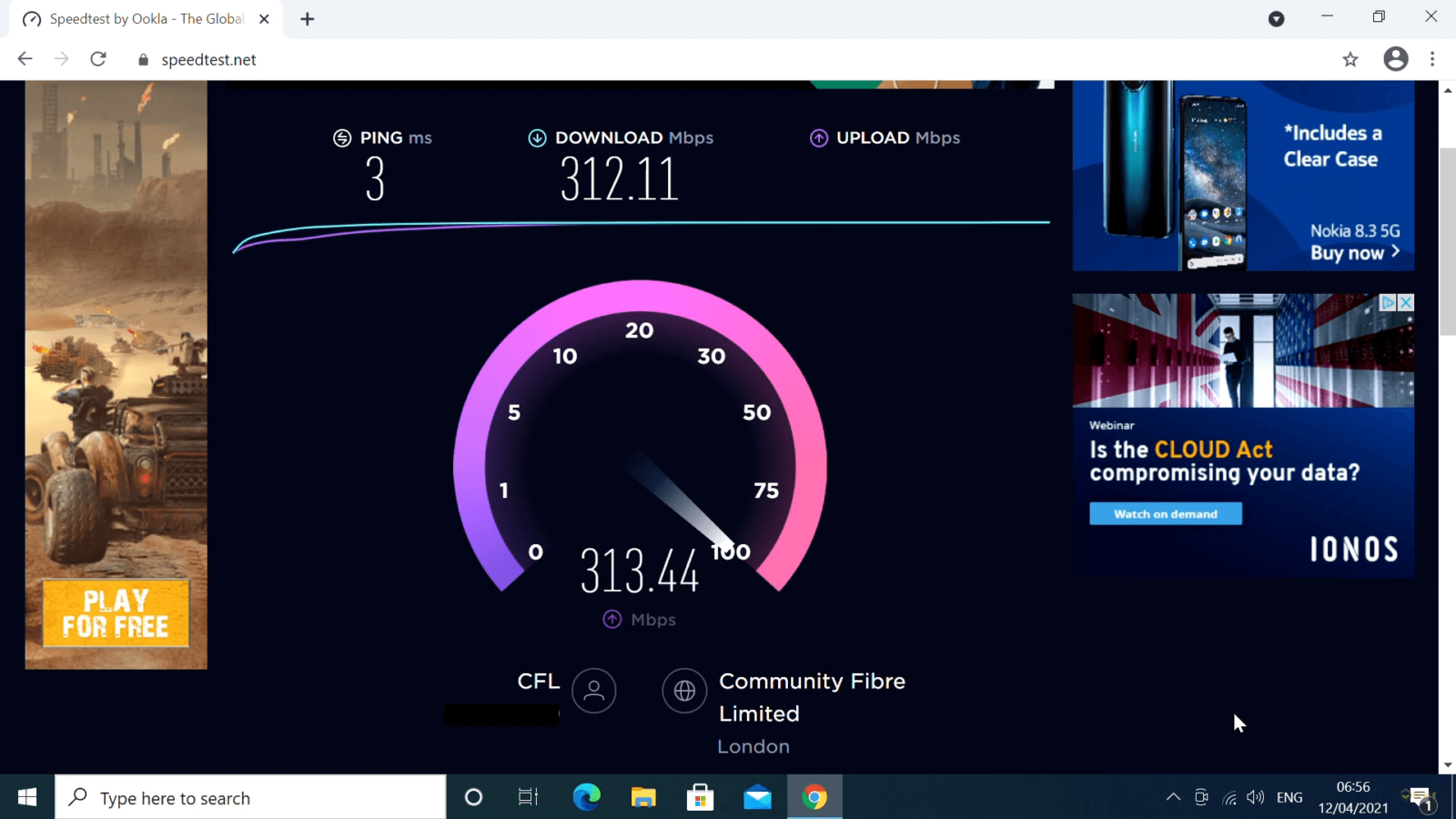Quando si utilizza la modalità predefinita di molti prodotti per la rete domestica, i canali Wi-Fi vengono selezionati automaticamente dall'access point/modem/range extender.
Questo funziona per cercare di assicurarsi di avere un canale (frequenza) meno congestionato/incline alle interferenze in uso. Se tutti intorno a te hanno reti Wi-Fi sul canale 6, allora potresti scendere al canale 1 o fino al 13. Alcuni dispositivi saranno configurati per consentire solo alcuni canali, potrebbe essere necessario fargli sapere il paese in cui ti trovi, in quanto diversi regolamenti governativi si applicano in diversi paesi.
Se il canale è impostato su Auto, il modem/router cercherà di trovare il miglior canale (per tutti i dispositivi collegati) da usare. Tuttavia questo può portare alcune aree della casa ad avere prestazioni più deboli.
L'impostazione del canale manualmente permette di regolare la portata/forma dell'area coperta bene dal WiFi, poiché le diverse frequenze reagiscono/soffrono con ambienti fisici/ pilastri che bloccano il segnale ecc.
L'approccio migliore sarebbe quello di installare qualcosa come WiFi Analyzer sul vostro DroiX®. Controlla quali canali sono vuoti. Se possibile, cercate di essere a 6 canali (per i canali a 2.4GHz, vale anche quanto detto sopra ma con numeri diversi per i canali a 5GHz) lontano da chiunque altro.
Quando cambi il canale sul tuo modem/router, controlla se devi riavviare solo la parte AP del modem, o riavviare completamente il modem. A volte è necessario salvare specificamente le modifiche prima. Una volta che hai trovato il canale che ti dà il segnale più forte, con la minor quantità di reti WiFi concorrenti (dei vicini) vicino ad esso (in termini di canali), allora hai finito.
Il titolo dell'applicazione (WiFi Analyzer) fa un buon lavoro per descrivere la sua funzione. Potete trovarlo su https://play.google.com/store/apps/details?id=com.farproc.wifi.analyzer
Potete installare l'applicazione sul vostro dispositivo DroiX® oppure, se avete un telefono o un tablet Android, installarla su quello e aprire l'applicazione con il vostro telefono/tablet nella stessa area del vostro dispositivo DroiX®.
Quando lo avvii per la prima volta, vedrai un grafico che visualizza tutte le reti WiFi che il tuo dispositivo può rilevare. I canali sono in basso, da 1 a 14, e la potenza del segnale è sull'asse verticale. Se stai cercando di vedere quale canale dovresti considerare di impostare sul tuo modem/router/WiFi access point, allora vuoi la zona meno congestionata del grafico. Se vedete cinque reti sul canale 1, ma nessuna di esse ha un picco sopra i -90dBm, quello è un canale migliore da scegliere rispetto al 6 o al 13, se questi altri canali hanno solo un'altra rete WiFi (di un vicino o di un'azienda locale per esempio), ma la loro forza è sopra i -60dBm. Se il tuo dispositivo è dual band, troverai un'icona 2.4GHz/5GHz che puoi cliccare per passare da una all'altra.
Per assicurarsi che la selezione dei canali sia la migliore per i dispositivi in qualsiasi punto della casa o del giardino, installate l'app sul vostro telefono/tablet Android e camminate intorno alla vostra proprietà. Troverete che potete spazzare il grafico a sinistra o a destra per fare in modo che l'applicazione analizzi le stesse informazioni, ma le presenti in un modo diverso. Una delle pagine vi mostrerà su quale canale l'applicazione pensa sia meglio posizionare la vostra rete WiFi. Tienilo su questa pagina e vai in giro. Date la priorità ai canali raccomandati vicino al DroiX®, e a qualsiasi altra zona della vostra casa/giardino in cui passate spesso del tempo quando volete accedere a Internet.